天天向上20090306,莆房网,党员党性分析
我们通常在做图片上传的时候都会遇上这样的情况,一是后端接口限制上传图片的大小,或者是即使后端没有限制大小,因为图片太大在前端渲染时太慢,造成页面加载体验较差。因此我们很有必要对上传的图片进行压缩。
本文在gitthub做了收录:github.com/michael-lzg…
本文主要包括以下流程:
input框选择图片filereader进行图片预览canvas画布上canvas画布的能力进行图片压缩base64(dataurl)格式的数据转换成blob对象进行上传input 标签来获取图片
通过设置input标签的type属性为file,来让用户可以选择文件,设置accept限制选择的文件类型,绑定onchange事件,来获取确认选择后的文件
<input type="file" accept="image/*" onchange="loadfile(event)"
filereader
filereader是什么,我们先来看看官方文档的介绍
filereader 对象允许 web 应用程序异步读取存储在用户计算机上的文件(或原始数据缓冲区)的内容,使用 file 或 blob 对象指定要读取的文件或数据。
filereader常用的两个方法如下:
filereader.onload:处理load事件。即该钩子在读取操作完成时触发,通过该钩子函数可以完成例如读取完图片后进行预览的操作,或读取完图片后对图片内容进行二次处理等操作。filereader.readasdataurl:读取方法,并且读取完成后,result属性将返回data url格式(base64 编码)的字符串,代表图片内容。在图片上传中,我们可以通过readasdataurl()方法进行了文件的读取,并且通过result属性拿到了图片的base64(dataurl)格式的数据,然后通过该数据实现了图片预览的功能
<div class="container">
<input type="file" accept="image/*" onchange="loadfile(event)" />
</div>
<script>
const loadfile = function (event) {
let file = event.target.files[0]
const reader = new filereader()
reader.onload = function () {
console.log(reader.result)
...
}
reader.readasdataurl(file)
}
</script>
canvas 压缩图片
这是图片上传压缩的核心所在,我们先使用canvasrenderingcontext2d.drawimage()方法将上传的图片文件在画布上绘制出来,再使用canvas.todataurl()将画布上的图片信息转换成base64(dataurl)格式的数据。
drawimage()
drawimage()方法在画布上绘制图像、画布或视频。drawimage()方法也能够绘制图像的某些部分,以及/或者增加或减少图像的尺寸。参数如下
var cas = document.queryselector('canvas')
var ctx = cas.getcontext('2d')
// 先创建图片对象
var img = new image()
img.src = './images/1.jpg'
// 图片加载完之后
img.onload = function () {
ctx.drawimage(img, 206, 111, 32, 38, 100, 100, 32, 38)
}
canvas.todataurl()
canvas.todataurl()方法可以将canvas画布上的信息转换为base64(dataurl)格式的图像信息,纯字符的图片表示形式。该方法接收 2 个参数:
mimetype(可选): 表示需要转换的图像的mimetype类型。默认值是image/png,还可以是image/jpeg,image/webp等。quailty(可选):quality 表示转换的图片质量。范围是 0 到 1。图片的mimetype需要是image/jpeg或者image/webp,其他mimetype值无效。默认压缩质量是 0.92。
var canvas = document.createelement('canvas')
canvas.todataurl("image/jpeg" 0.8)
到这里,我们先来上 canvas 压缩图片的代码
function compress(base64, quality, mimetype) {
let canvas = document.createelement('canvas')
let img = document.createelement('img')
img.crossorigin = 'anonymous'
return new promise((resolve, reject) => {
img.src = base64
img.onload = () => {
let targetwidth, targetheight
if (img.width > max_width) {
targetwidth = max_width
targetheight = (img.height * max_width) / img.width
} else {
targetwidth = img.width
targetheight = img.height
}
canvas.width = targetwidth
canvas.height = targetheight
let ctx = canvas.getcontext('2d')
ctx.clearrect(0, 0, targetwidth, targetheight) // 清除画布
ctx.drawimage(img, 0, 0, canvas.width, canvas.height)
let imagedata = canvas.todataurl(mimetype, quality / 100)
resolve(imagedata)
}
})
}
将 base64 转化为文件
window.atob将base-64字符串解码为binarystring(二进制文本);binarystring构造为multipart/form-data格式;uint8array将multipart格式的二进制文本转换为arraybuffer。
function dataurltoblob(base64, mimetype) {
let bytes = window.atob(base64.split(',')[1])
let ab = new arraybuffer(bytes.length)
let ia = new uint8array(ab)
for (let i = 0; i < bytes.length; i++) {
ia[i] = bytes.charcodeat(i)
}
return new blob([ab], { type: mimetype })
}
将图片上传到服务端
创建一个formdata,把blobappend 到formdata里面请求服务端接口,提交图片
function uploadfile(url, blob) {
let formdata = new formdata()
let request = new xmlhttprequest()
formdata.append('image', blob)
request.open('post', url, true)
request.send(formdata)
}
ps:在实际开发中,我们要不要把图片转化为formdata形式上传到服务端,这就看具体的业务需要了。我们可以上图片上传到腾讯云,直接返回一个'https.xxx.jgp'的图片 url 用于上传。
到此这篇关于浅析图片上传及canvas压缩的流程的文章就介绍到这了,更多相关图片上传canvas压缩内容请搜索移动技术网以前的文章或继续浏览下面的相关文章,希望大家以后多多支持移动技术网!
如对本文有疑问,请在下面进行留言讨论,广大热心网友会与你互动!! 点击进行留言回复
h5页面唤起app如果没安装就跳转下载(iOS和Android)
浅析数据存储的三种方式 cookie sessionstorage localstorage 的异同
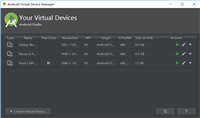
React Native超简单完整示例-tabs、页面导航、热更新、用户行为分析
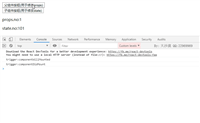
React componentWillMount、componentDidMount、componentWillUpdate和componentDidUpdate生命周期函数的详解
详解canvas.toDataURL()报错的解决方案全都在这了
网友评论